
Einführung in Widgets für Live Reports | RingEX
Letzte Aktualisierung: 1. September 2021
Verwalten von Dashboard-Widgets
Widgets sind der Kern der Dashboard-Funktionalität. Jedes Dashboard ist mit kategorisierten Kacheln gefüllt, die Sie konfigurieren können, um die benötigten Informationen anzuzeigen. Während jedes Widget einen Namen und eine Warteschlangenauswahl erfordert, spiegeln sie eine breite Palette von Details wider, die Ihnen dabei helfen, verschiedene Datenpunkte innerhalb Ihrer Warteschlangenauswahl zu verstehen.
Sie können Widgets konfigurieren für:
- Servicelevel: Prozentsatz der innerhalb der zeitlichen Schwellen angenommenen Anrufe.
- Anrufaufkommen: Anzahl der aus- bzw. eingehenden Anrufe, abgebrochenen Anrufe und Voicemail-Nachrichten.
- Mitarbeiteranzahl: Anzahl der verfügbaren, angeklingelten, im Gespräch befindlichen und nicht verfügbaren Mitarbeiter.
- Agentendetails: Tabellarisches Widget mit in Zeilen angezeigten Mitarbeitern.
- Warteschlangenüberwachung: Warteschlangenlänge, längste Wartezeit und Mitarbeiterverfügbarkeit pro Warteschlange.
- Anrufe in Warteschlage: Anzahl der Anrufe in einer Warteschlange, im Gespräch und bei gehaltenem Anruf.
- Warteschlangendetails: Tabellarisches Widget mit in Zeilen angezeigten Warteschlagen.
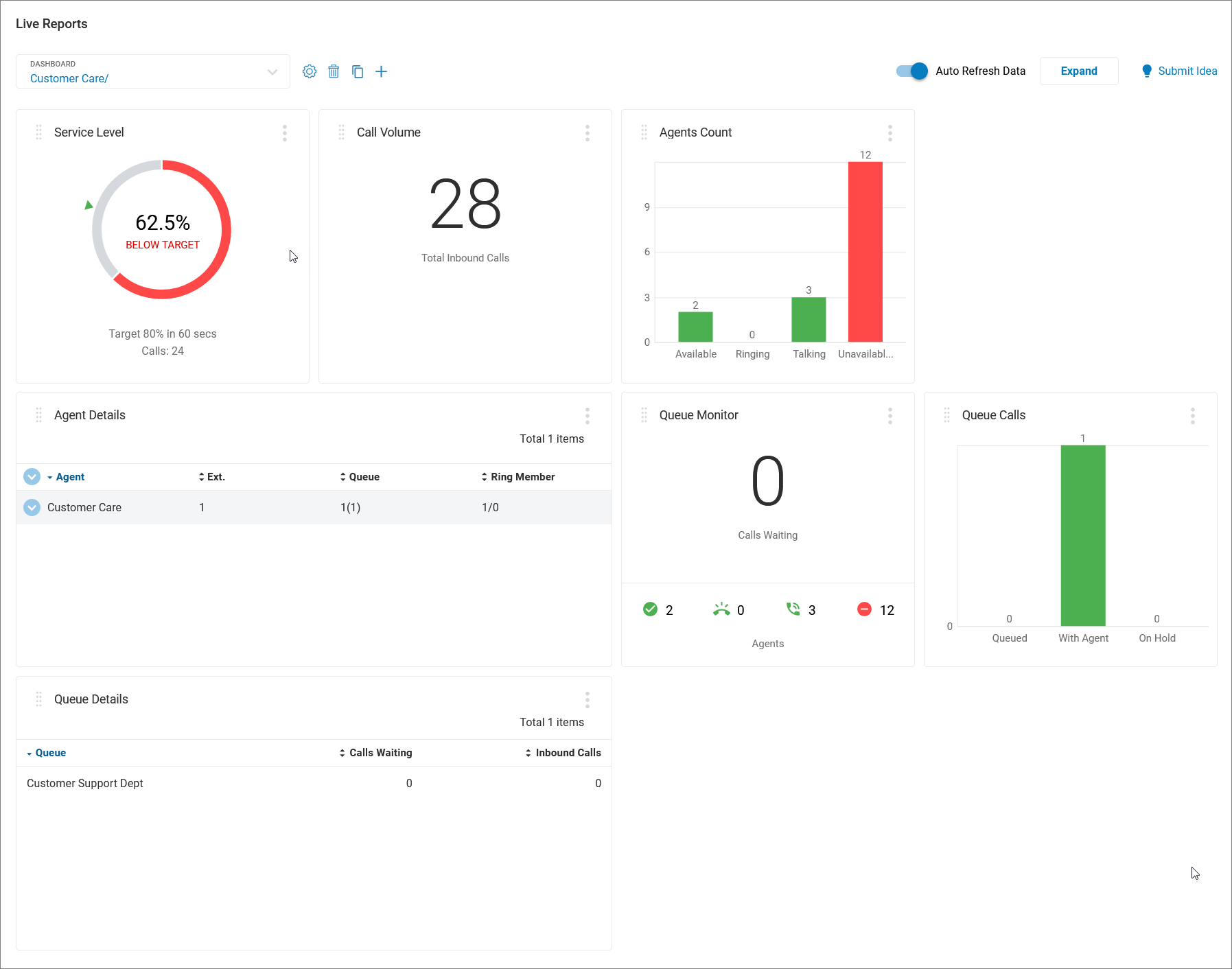
Einstellen der Ortszeit der Anrufwarteschlange
Viele Widget-Details enthalten Ortszeitdaten für einzelne Warteschlangen. Das Festlegen der Zeitzone einer Warteschlange erfolgt über das RingCentral Admin Portal.
- Melden Sie sich bei Ihrem RingCentral Online Account an und navigieren Sie im Admin Portal zu Telefonsystem > Gruppen > Anrufwarteschlangen.
- Klicken Sie in der resultierenden Liste auf den Namen der Warteschlange, die Sie ändern möchten, und dann auf Anrufwarteschlangendetails.
- Klicken Sie auf Einstellungen und dann auf Regionale Einstellungen.
- Klicken Sie auf Bearbeiten. Ein Fenster mit Details zu Regionalen Einstellungen wird angezeigt.
- Klicken Sie im Feld Zeitzone auf den Dropdown-Pfeil und wählen Sie die entsprechende Zeitzone aus.
- Klicken Sie auf Speichern.
Erstellen von Berichten mit Widgets
Um mit der Generierung von Berichten zu beginnen, müssen Sie ein vorhandenes Dashboard öffnen oder ein neues erstellen, indem Sie die Anweisungen in Hinzufügen eines Dashboards für Live Reports befolgen und dann mindestens ein Widget zum Konfigurieren auswählen. Jedes Widget verfügt über unterschiedliche Parameter, um Ihnen anpassbare Berichte bereitzustellen.
© 1999–2022 RingCentral, Inc. Alle Rechte vorbehalten.